Spațierea dintre linii într-un document text se numește „spațiere între linii” sau „principal”. În mod implicit, acesta este legat de dimensiunea fontului și este setat în unități relative - pe măsură ce dimensiunea se modifică, distanța dintre linii se modifică proporțional. Editorii de text au comenzi pentru a controla acest parametru, iar documentele hipertext folosesc comenzi speciale CSS (Cascading Style Sheets) în același scop.
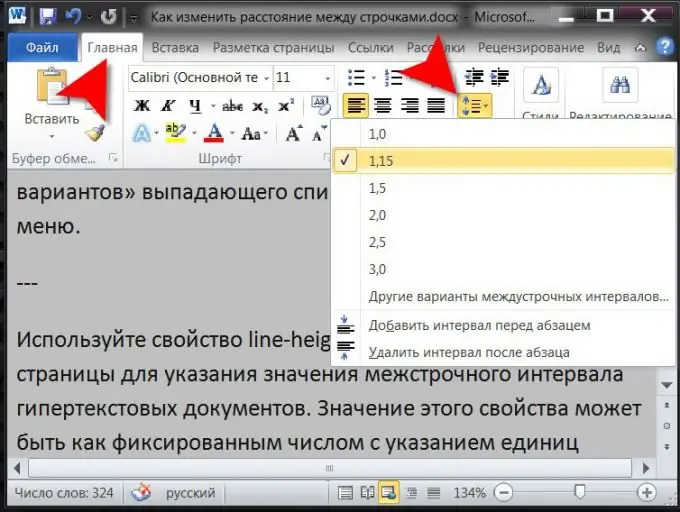
Instrucțiuni
Pasul 1
Pentru a modifica spațiul dintre linii într-un document text, utilizați un editor de text care are funcții de formatare. Notepad-ul standard nu va funcționa pentru acest lucru, dar, de exemplu, procesorul de text Microsoft Office Word are tot ce aveți nevoie - rulați aplicația și încărcați documentul necesar în ea.
Pasul 2
Selectați o bucată de text a cărei distanță între linii nu vi se potrivește. Dacă trebuie să schimbați poziția din întregul text, puteți utiliza comanda rapidă de la tastatură ctrl + a pentru a o selecta.
Pasul 3
Extindeți lista derulantă făcând clic pe pictograma „Spațiere” situată în fila „Acasă” din meniul aplicației din grupul de comenzi „Paragraf”. Lista conține cele mai frecvent utilizate valori de spațiere a liniilor, precum și un link pentru a lansa o fereastră cu setări mai detaliate pentru reglarea manuală a avansului („Alte opțiuni de spațiere a liniilor”). Când treceți cu mouse-ul peste liniile acestei liste care conțin valori fixe, partea de sus a textului selectat se va schimba, astfel încât să puteți selecta vizual cea mai potrivită valoare.
Pasul 4
Puteți face fără meniul editorului atunci când modificați spațiul între linii. Făcând clic dreapta pe fragmentul de text selectat se deschide un meniu contextual care conține linia „Paragraf” - selectați-l și Word va deschide aceeași fereastră de setări detaliate care este numită de linia „Alte opțiuni de la linie la linie” din meniul lista de jos a butonului „Spațiere” din meniu.
Pasul 5
Utilizați proprietatea înălțime linie în descrierile CSS în stilul paginii pentru a specifica o valoare de spațiere a liniilor pentru documentele hipertext. Valoarea acestei proprietăți poate fi fie un număr fix cu unități de măsură (de exemplu, 18px, 5.2em etc.), fie o valoare relativă specificată ca procent. De exemplu, pentru a crește forțat spațiul implicit al browserului cu un sfert pentru întreaga pagină, adăugați o descriere de stil ca aceasta în antet:
* {înălțimea liniei: 125%! important;}






